解决方法:1、检查环境变量,确保PATH环境变量中包含了OpenSSL库的路径;2、重新安装OpenSSL,可以尝试重新安装OpenSSL,在Windows上,从OpenSSL的官方网站下载并安装最新版本;3、检查程序链接,需要检查程序的配置文件或编译选项,确保正确地链接到OpenSSL库;4、使用静态链接,可以尝试将OpenSSL库静态链接到程序中。
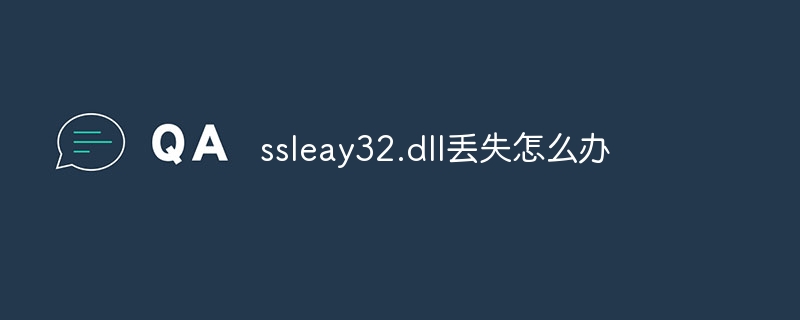
ssleay32.dll 是 OpenSSL 库的一部分,通常用于加密和安全通信。如果您的系统提示 ssleay32.dll 丢失,这可能是由于以下原因之一:
以下是一些可能的解决方案:
1. 检查环境变量
确保 PATH 环境变量中包含了 OpenSSL 库的路径。例如,在 Windows 中,可以按照以下步骤检查和添加环境变量:
2. 重新安装 OpenSSL
如果环境变量没有问题,那么可能是 OpenSSL 库本身有问题或已损坏。您可以尝试重新安装 OpenSSL。在 Windows 上,您可以从 OpenSSL 的官方网站下载并安装最新版本。
3. 检查程序链接
如果重新安装 OpenSSL 后问题仍然存在,那么可能是程序没有正确地链接到 OpenSSL 库。您需要检查程序的配置文件或编译选项,确保正确地链接到 OpenSSL 库。如果您使用的是编译器,如 GCC 或 MSVC,可以查看编译命令行中是否有正确的链接选项。
4. 使用静态链接
如果您有源代码并希望避免动态链接问题,可以尝试将 OpenSSL 库静态链接到您的程序中。这需要在编译时使用特定的选项,将 OpenSSL 库与您的程序一起编译。具体选项可能因编译器而异,请查阅相关文档。
请注意,以上解决方案是基于一般情况下的推测。具体解决方法可能因系统配置、程序和错误信息而有所不同。如果问题仍然存在,建议提供更多详细信息以便进行更深入的分析和解决。
以上就是ssleay32.dll丢失怎么办的详细内容,更多请关注php中文网其它相关文章!

.dll文件缺失怎么办?.dll文件在哪下载?不用担心,这里为大家提供了所有的.dll文件下载,无论用户丢失的是什么.dll文件,在这里都能找到。用户保存后,在网盘搜索dll文件全称即可查找下载!

Copyright 2014-2025 //m.sbmmt.com/ All Rights Reserved | php.cn | 湘ICP备2023035733号